Sobald mehrere Personen an einer WordPress-Website arbeiten, ist die Vergabe von Benutzerrollen zwingend erforderlich.
Über diese Benutzerrollen kannst du einfach und schnell managen, wer welche Rechte hat und auf welche Bereiche deiner Website zugreifen kann.
Wie das geht, erfährst du jetzt.
Affiliate Links sind mit einem Stern markiert *. Wir erhalten eine kleine Provision, für dich ändert sich nichts.
Die WordPress Benutzerverwaltung
WordPress Benutzerrollen werden im Backend vergeben. Genauer unter dem Menüreiter „Benutzer“.
Hier kannst du neuen Benutzer ein Profil mit entsprechender Rolle zuweisen oder aber die Rolle bestehender Benutzer ändern.

Deine Auswahl entscheidet darüber, welche Rechte einem WordPress Benutzer schlussendlich eingeräumt werden.
Dementsprechend werden gesperrte Bereiche in der WordPress Installation gar nicht erst angezeigt, sollte ein Mitglied nicht die erforderlichen Rechte besitzen.
Der nachfolgende Screenshot zeigt das WordPress Backend aus Sicht eines Abonnenten, der Benutzerrolle mit den wenigsten Rechten.

Der in diesem Fall dargestellte Abonnent hat wirklich keinerlei Befugnisse innerhalb des WordPress Backends. Er ist nicht mehr und nicht weniger als ein stiller Mitleser mit registriertem Profil.
Welche WordPress Benutzerrollen du neben dem Abonnent noch vergeben kannst, verrät das nächste Kapitel…
WordPress Benutzerrollen in der Übersicht
WordPress räumt dir die Möglichkeit ein, in der Benutzerverwaltung insgesamt 5 verschiedene Rollen für registrierte Nutzer zu vergeben.
1. Der Abonnent
Der Abonnent besitzt die wenigsten Rechte unter allen fünf Benutzerrollen. Er kann lediglich sein eigenes Profil bearbeiten und Blog Artikel kommentieren.
In vielen Blogs ist es sogar so geregelt, dass nur Abonnenten das Recht eingeräumt wird, einen Kommentar zu hinterlassen.
Das WordPress Backend aus Sicht eines Abonnenten sieht relativ mager aus.

2. Der Mitarbeiter
Ein Mitarbeiter ist, wie der Name bereits erahnen lässt, eines der fleißigen Bienchen im WordPress Backend.
Ein WordPress Mitarbeiter hat zwar das Recht, Beiträge zu verfassen, kann diese jedoch nicht veröffentlichen. Die Freigabe muss durch einen Nutzer mit höheren Rechten erfolgen. Mitarbeiter haben außerdem die Möglichkeit, die Beiträge anderer Nutzer zu sehen und zu lesen. Änderungen an diesen können sie jedoch nicht vornehmen.
Kurzum: Mitarbeiter ist die perfekte WordPress Benutzerrolle für externe Schreiber, welchen lediglich zur Texterstellung Zugang zum WordPress Backend gewährt wird.

3. Der Autor
Ein Autor ist streng genommen ein Mitarbeiter mit erweiterten Rechten.
Der Autor kann nämlich seine verfassten Beiträge selbst veröffentlichen, Bilder und Videos hochladen und außerdem Kommentare zu seinen Beiträgen freischalten. Autor sollten also nur Personen werden, die ein hohes Maß an Vertrauen genießen.

4. Der Redakteur
Der Redakteur genießt ein enormes Repertoire an Rechten:
- Freischalten von Beiträgen anderer Nutzer
- Editieren von Beiträgen anderer Nutzer
- Löschen von Beiträgen und Seiten
- Erstellen statischer Seiten
- Anlegen von Kategorien und Schlagwörtern
Wenn man so will, ist der Redakteur der verlängerte Arm des Administrators.
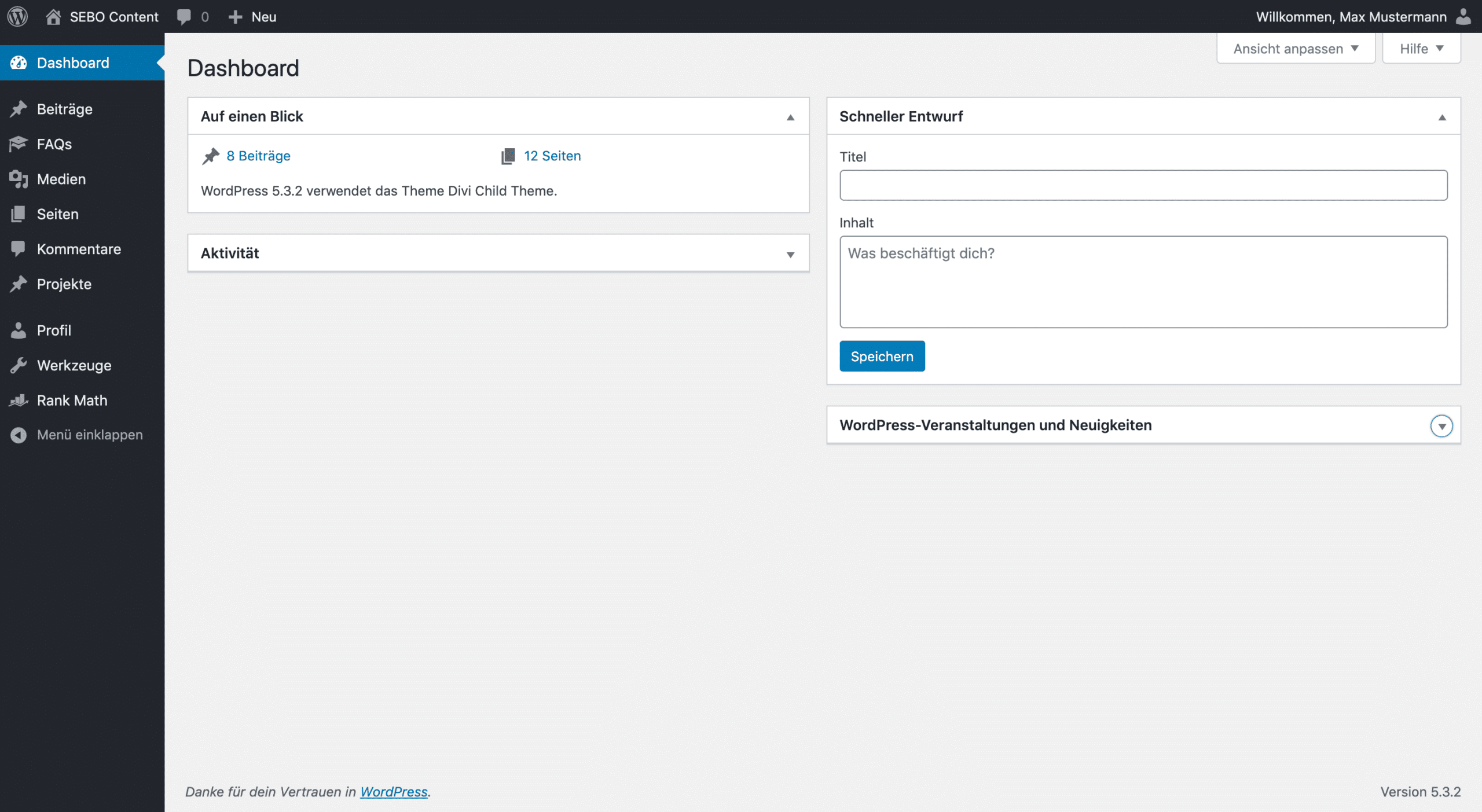
5. Der Administrator
Der Administrator ist der Chef im Ring!
Er besitzt alle Rechte und hat Zugang zu allen Bereichen des WordPress Backends.
Eine WordPress Benutzerrolle, die höchstes Vertrauen genießt.
WordPress Benutzerverwaltung Plugin
Auch, wenn die WordPress Benutzerverwaltung für die meisten Blogs in ihrer Standard-Ausführung völlig ausreichend sein wird, muss man dennoch bemängeln, dass kein großer Spielraum für Individualisierung eingeräumt wird.
Was, wenn ich einem Mitarbeiter das Recht einräumen möchte, Bilder hochzuladen? Was, wenn selbst meine Administratoren keinen Zugriff auf die Einstellungen haben sollen?
Derartige Vorhaben lassen sich mit der WordPress Standard Installation schlichtweg nicht umsetzen.
Aber keine Panik!
Es existieren zahlreiche Plugins, die hier in die Bresche springen.
Benutzerverwaltung im WordPress Theme
Wer hätte das gedacht: Viele WordPress Themes verfügen bereits über Funktionen, welche die WordPress Benutzerverwaltung um praktische Einstellungen erweitern.
Als leuchtendes Beispiel kann das Divi Theme genannt werden.
Divi bietet dir tolle Individualisierungsmöglichkeiten, um die Nutzerrechte exakt an deine Vorstellungen anzupassen.

Plugins für eine erweiterte Benutzerverwaltung
Was aber, wenn das Theme keinen Rolleneditor beinhaltet?
Dann gibt es genügend Plugins, welche die Benutzerverwaltung extrem erweitern.
Sehr zu empfehlen sind:
Affiliate Links sind mit einem Stern markiert *. Wir erhalten eine kleine Provision, für dich ändert sich nichts.






